4.1. Установка комплекса на рабочее место: снимите защитный чехол, установите прибор так, чтобы он занял удобное положение на рабочем столе. Важно, чтобы на это место не попадал слишком сильный посторонний свет.
4.2. Описание органов управления
4.2.1. Оптический блок.
При включении электропитания комплекса кнопкой 22 включается либо лазерный, либо белый источник света. Выбор нужного источника производится кнопкой 17и подтверждается индикаторами 14.
Для проведения работ по дифракции и интерференции поворотом турели 2, на пути лазерного луча устанавливается соответствующий объект исследования, при этом все расположенные ниже турели поворачиваются в сторону, и выводится из рабочей зоны.
При проведении работ по поляризации верхняя турель 2 устанавливается так, чтобы луч света проходил через свободное отверстие, предусмотренное в этой турели. При работе с источником белого света необходимо учитывать, что его пучок выходит правее лазерного пучка. Ниже по ходу распространения света в пучок вводятся предусмотренные заданием объекты исследования.
4.2.2. Электронный блок. Электронный блок содержит следующие органы управления, коммутации и индикации:
– кнопка включения «сеть» 22;
– кнопка переключения фотоприемников 19 с индикаторами факта подключения данного фотоприемника 21;
– два окна 23в верхней крышке электронного блока, одно из которых предназначено для лазерного, а другое - для белого света,, под которыми расположены фотоприемники с узкой и широкой полосой принимаемого излучения;
– ручку установки «J max» 18;
– цифровой индикатор величины относительной интенсивности принимаемого излучения 20;
– кнопка переключения лазерного и белого источника света 17 с подтверждающими индикаторами 14;
– цифровой индикатор величины напряжения и силы тока электролампы белого источника света 12;
– кнопка 16 переключения цифрового индикатора с индикации напряжения на индикацию силы тока источника белого света с подтверждающими сигнализаторами 13;
– ручка управления напряжением питания электролампы белого источника 15.
Порядок выключения комплекса
Если работа с измерительным прибором закончена, нажать кнопку «Сеть» и отключить электронный блок.
Вынуть вилку электронного блока из розетки сети 220 В.
Приложение 4
Автоматизированное рабочее место студента АРМС-7
Градуировка системы
Координатные измерения на изображении производятся в пикселях с помощью программы OSC WDM. Размер одного пикселя матрицы OV-9121 камеры VAC-135 составляет 5,2‰5,2 мкм. При формате видеоизображения 1280‰1024 изображение воспроизводится в масштабе 1:1.
При использовании объектива следует провести подробную калибровку, разместив в поле зрения объектива объект с известными геометрическими размерами. При этом следует иметь в виду, что из-за дисторсии объектива масштабный коэффициент может меняться по полю зрения (в особенности для короткофокусных объективов). При анализе дифракционных распределений объектив не применяется!
Расстояние L от исследуемого объекта до приемной площадке камеры следует определить предварительно перед проведением исследований расчетным путем, установив ширину щели а и измерив расстояние в пикселях  между двумя симметричными максимумами первого порядка на изображении по формуле
между двумя симметричными максимумами первого порядка на изображении по формуле
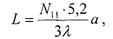
где  = 0,65 мкм - длина волны излучения лазера, 5,2 мкм - размер пикселя. Для объекта МОЛ - 1 можно определить L согласно п. 11 (см.ниже в разделе Проведение измерений).
= 0,65 мкм - длина волны излучения лазера, 5,2 мкм - размер пикселя. Для объекта МОЛ - 1 можно определить L согласно п. 11 (см.ниже в разделе Проведение измерений).
Поправка A0 к лимбу щели переменной ширины определяется как отсчет по лимбу при полном закрытии щели. Для этого следует получить изображение, аналогичное приведенному на рис.15 (№1), и далее уменьшать ширину щели. При уменьшении уровня сигнала следует увеличить время накопления (движок Exposure, см. рис.46) или увеличить интенсивность излучения поворотом поляризатора, так, чтобы зафиксировать момент исчезновения сигнала с точностью ±1 деление по лимбу. В последующем требуемая ширина а устанавливается с учетом поправки:
а =А-А0,
где А - отсчет по лимбу, А0 - поправка.
Настройка АРМС
1. Включите питание лазерного излучателя.
2. Поверните поляризатор так, чтобы пятно лазера было хорошо заметно на объекте.
3. На юстировочном модуле лазера имеются два кольца, в каждое из которых вкручены по три винта. Отжимая и вкручивая винты, необходимо добиться того, чтобы лучи отраженные от поляризатора и объекта попали на выходную диафрагму лазера. В этом случае пучок, излучаемый лазером перпендикулярен поверхностям поляризатора и объекта.
Проведение измерений.
1. Видеокамера должна быть подключена к компьютеру. Изображение строится непосредственно на матрице камеры, поэтому с камеры надо снять крышку (камера должна быть без объектива).
Запустите программу OSC WDM (иконка)

на рабочем столе). Драйвер giveio.sys для работы в комплекте АРМС не требуется. Если программа не запускается, отсоедините и через 5 сек снова присоедините разъем USB2, подключающий камеры к системному блоку.
2. Если конфигурация настройки программы ранее была изменена, то в меню «Настройка» основного окна выберите п. «Чтение параметров» и загрузите файл настройки. Рекомендуемая конфигурация записана в файле «ARMS7.pdt». Вы можете в последующем создать несколько файлов конфигураций для решения различных задач и выбирать необходимый.
3. Активируйте окно «График по X», затем установите режим захвата изображений нажатием кнопки

Вызовите закладку «Video Capture Filter» и установите необходимые режимы работы видеокамеры:
• Saturation - О
• Sharpness - О
• Backlight - О
• Exposure - Manual (Auto - выкл.)
4. Выберите на объекте требуемую структуру и направьте на нее пучок лазера. Для этого отожмите винт рейтера и поднимая или опуская стойку с камерой вверх-вниз, выберите нужный ряд структур на объекте МОЛ и, вращая объект вокруг оптической оси, получите на мониторе изображение дифракционной картины. При использовании щели переменной толщины вращением микрометрического винта установите требуемую ширину щели в соответствии с заданием преподавателя.
5. Установите коэффициент усиления и время накопления (движки Gain и Exposure) обеспечивающий яркое, контрастное изображение (см. «АРМС-7. Техническое описание. Руководство пользователя» - стр.10, рис. 46). Вращением поляризатора скорректируйте интенсивность пучка лазера. Поляризатором подстройте амплитуду сигнала, так чтобы центральный максимум был наибольшим и на вершине максимума перезасвечивание (насыщение) матрицы видеокамеры. Признаком насыщения является ровный белый фон участка изображения, значения интенсивности в этой зоне в окне «График по X» равно 255. Если ограничение сигнала при насыщении происходит на уровне меньшем, чем 255, то следует скорректировать динамический диапазон сигнала движком Яркость (Brightness) (см. рис.4а), добившись значения 255.
Далее поляризатором подстройте амплитуду сигнала так, чтобы центральный максимум был наибольшим, но не происходило перезасвечивание (насыщение) изображения. Таким образом, измеряемый уровень интенсивности всегда должен быть меньше 255 в той части изображения, где проводятся координатные или фотометрические измерения. В дальнейшем, если измерения будут проводиться на дифракционных максимумах высоких порядков, то допускается перезасвечивание центрального максимума, как показано на рис.12.
6. При работе с высоким уровнем шумов следует установить в программе большее число кадров для суммирования в режиме накопления (рекомендуемое значение 50). Для проведения измерения следует включить режим накопления нажатием кнопки

Зафиксировать изображение можно нажатием кнопки «Стоп-кадр накопленного изображения с обработкой»

Зафиксированное изображение при необходимости сохранить в виде графического файла нажатием кнопки
 .«Запись файла изображения».
.«Запись файла изображения».
Описанные ниже действия могут выполняться как на зафиксированном изображении, так и на сохраненном ранее и вызванном нажатием кнопки
 «Чтение файла изображения».
«Чтение файла изображения».
7. Выберите и зафиксируйте на изображении опорную точку нажатием кнопки

«Установка опорной точки» (например, основной максимум или минимум дифракционной картины). Точную подстройку положения перекрестья при выборе точки можно произвести с помощью кнопок

8. В любом из окон с графиками щелкните левой кнопкой мыши в месте, где производится второй отсчет (соседний максимум или минимум дифракционной картины). Более точную подстройку положения перекрестья можно произвести с помощью кнопок
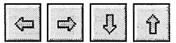 ,
,
ориентируясь на величину амплитуды.
9. Разность между двумя отсчетами (см. рис.11) в пикселях необходимо перевести в миллиметры. Для этого число пикселей умножаем на масштабный коэффициент, определенный при градуировке. Уровни сигналов в точках отображаются в соответствующих окнах. Диапазон измеряемых сигналов 0... 255.
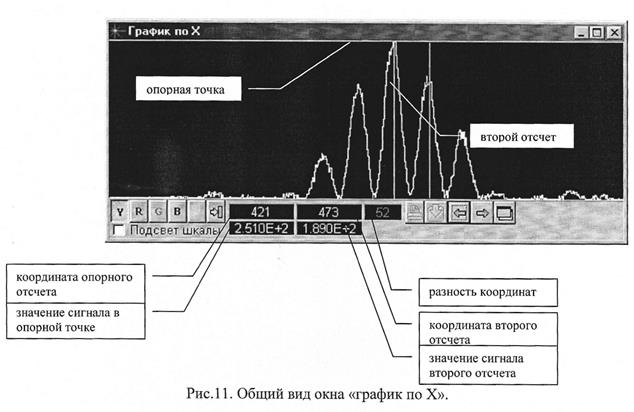
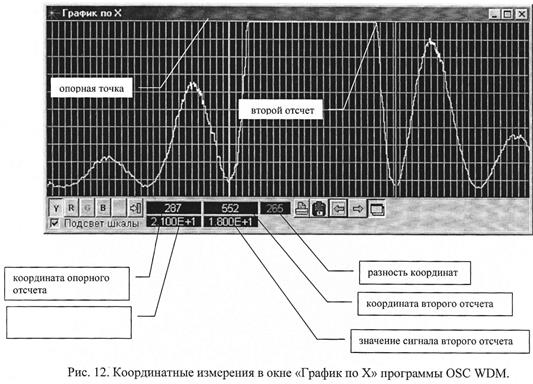
10. Полученный график можно распечатать на принтере либо сохранить в виде текстового файла значений сигнала для последующей обработки другими программами, например, средствами Microsoft Excel.
11. Расстояние между матрицей камеры и поверхностью объекта, необходимое для расчетов определяется следующим образом:
1) Измерить с помощью линейки расстояние D (см. рис.13) между торцевыми поверхностями оправы, в которой закреплен объект, и видеокамеры
2) Вычислить расстояний L по формуле L = 7мм + D + 7мм + d·n, где d – толщинапокровного стекла матрицы видеокамеры, п- показатель преломления (в расчете принять d = 1мм, п = 1,5)
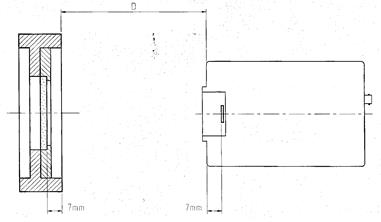
Рис. 13. Определение расстояния между матрицей камеры VAC-135 и поверхностью объекта
12. Величины углов дифракции рассчитываются из геометрических измерений в соответствии с методическими указаниями и сравниваются с теоретическими данными.






